Photoshop调出清新通透的海边外景婚片
软件云 人气:0拿到原图首先老规矩分析图片,明显的旅拍风格,喜欢的朋友一起来学习吧。
准备开工:
服装搭配和道具方便都明显用了很多彩色搭配和对比色搭配,比如女士服装和海水,地毯等,现在主流的旅拍色彩有几个类型:怀旧、清晰、文艺、自然。
不管是哪个类型拍摄都是自然为主,我们要做的事情就是完善前期的拍摄想法,首先整体片子亮度偏暗需要调整 海水 没有颜色 地面颜色暗沉 大家要注意下面几个事项,首先红色的玫瑰在转格式很容易偏色这个大家需要注意,还有鸭子的颜色也是 女士服装只要修改色温马上偏色。
衣服的颜色和海水的颜色可以有明显的色彩对比,这样的对比色调色手法在很多图片当中都很适用,当然也有光线对比方法和接近色调整等等不同的突出主题的方式,方法仅仅是方法结果来自于思想。
最近对一些东西有了新的理解唬人发现原来我们不是不会一些东西 或者一些色彩以及风格,原来我们对他们根本没有任何了解,完全没了解怎么做?模仿蒙还是?所以我建议大家想学习一个风格,要了解它的元素、色彩、服装搭配、造型、场景、定义等等。
注意事项: 大海的颜色需要我们去调整出来 服装色彩又不能改变,这才是难点,接下来教大家如何在转格式直接转出大海的颜色在不改变整体色彩的条件下。
效果图:

原片:

教程开始:
首先在Camera Raw里转片。
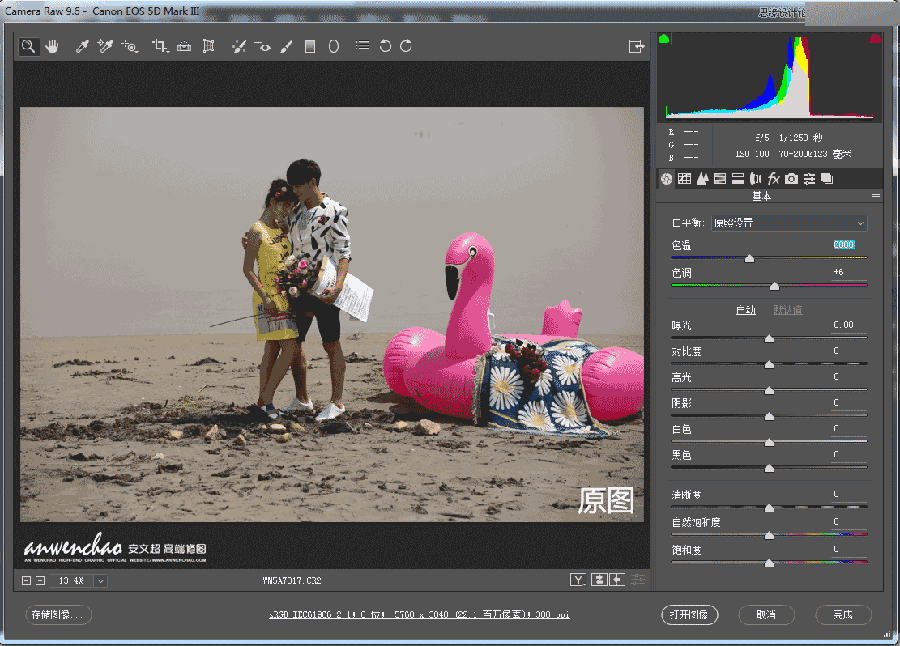
光线调整。

降低色温,为了把水的颜色调整为蓝色。

饱和度和自然饱和度调整。

降低红原色饱和度,提高蓝原色饱和度,使海水颜色更蓝,人物肤色更亮。

HSL/灰度蓝色明度提亮,让水更自然。

分离色调,高光加蓝添加水的颜色,阴影加红让肤色自然。
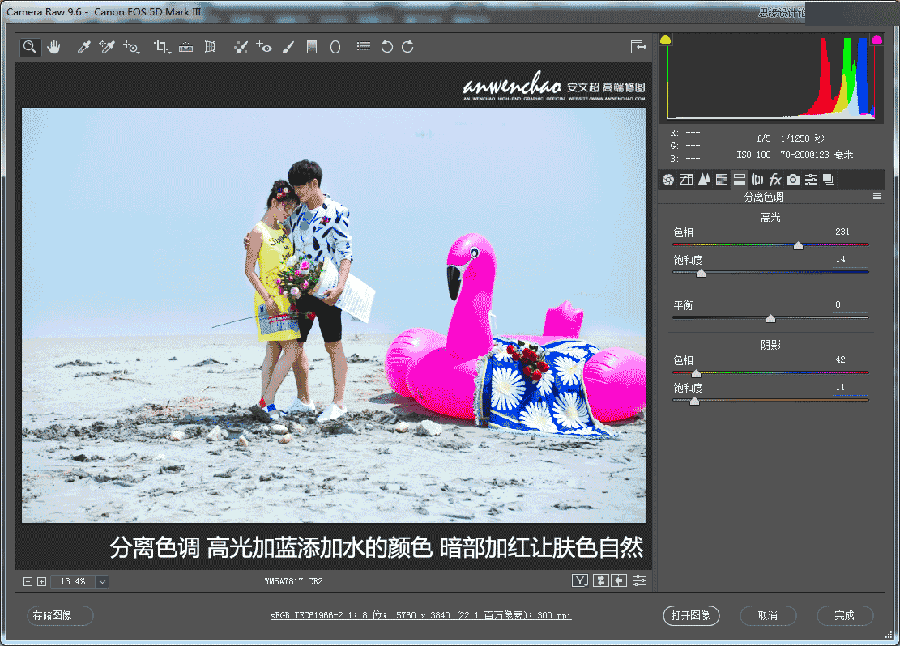
利用渐变滤镜还原地面的颜色。

所选区域:

利用渐变滤镜里的画笔是+擦拭还原人物肤色。
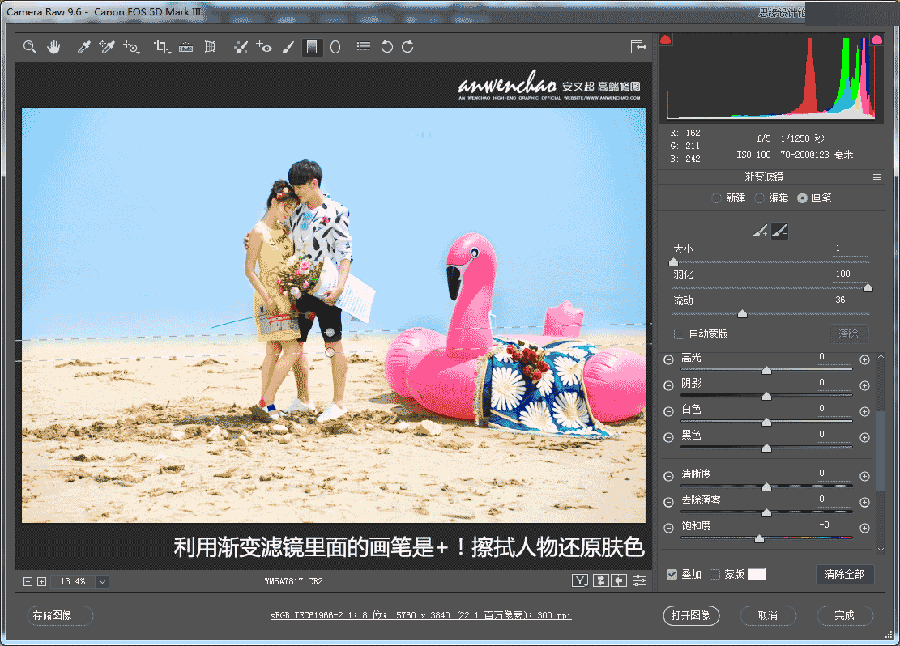
画笔工具单色调整

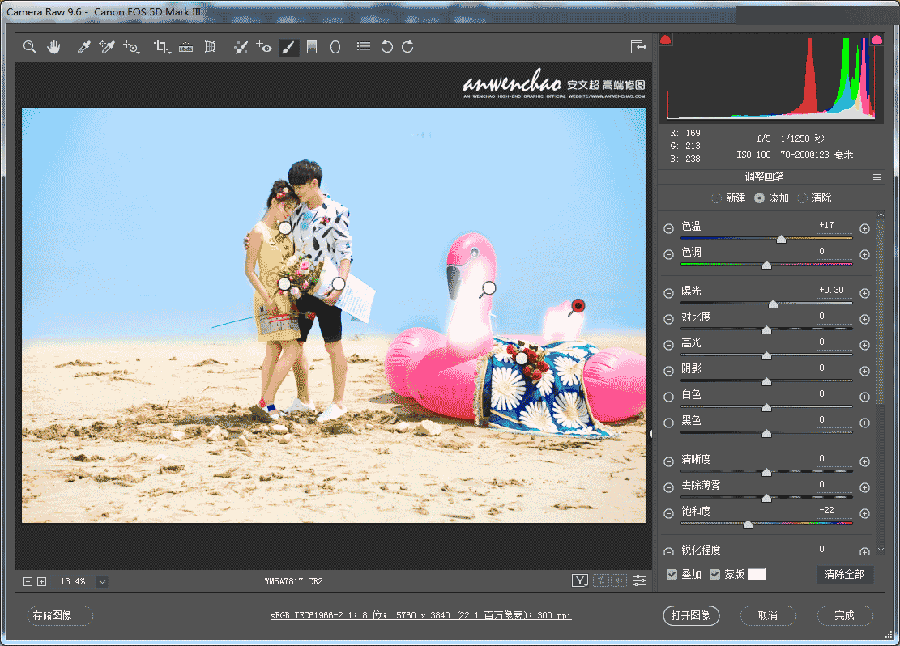
画笔工具选出人物调节。

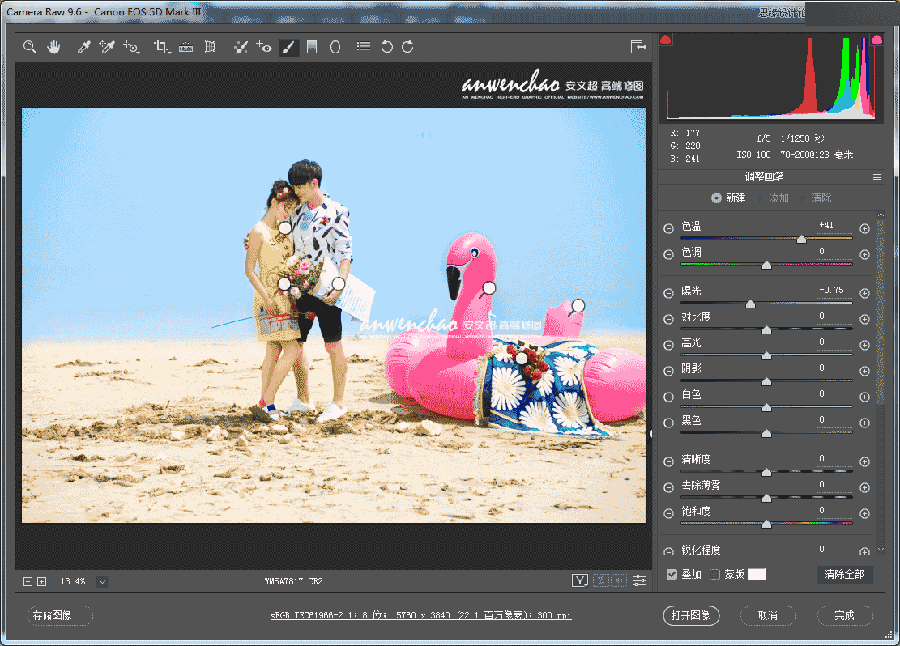
转出PS,二次构图。

灰板修图。
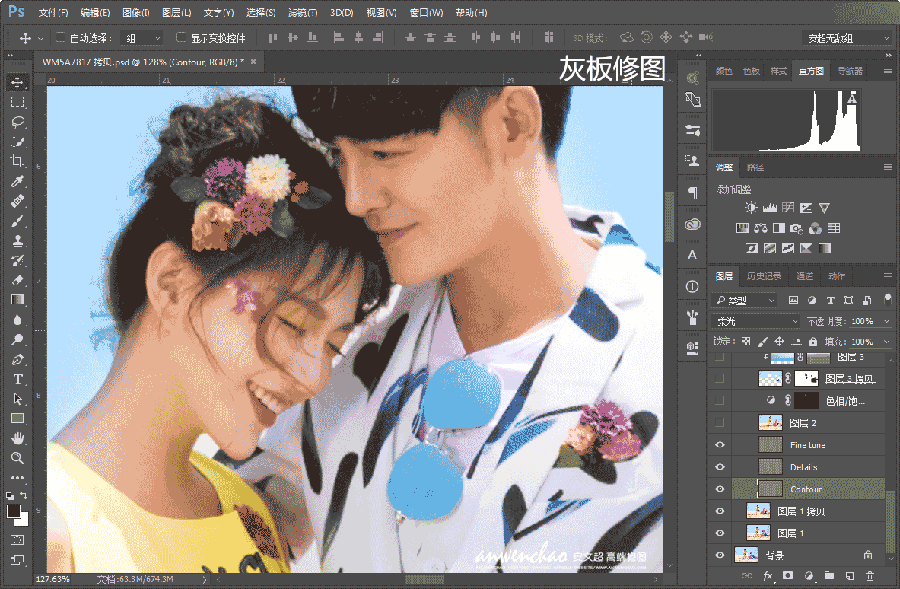

头发周边颜色饱和度降低。

将水的区域选出来
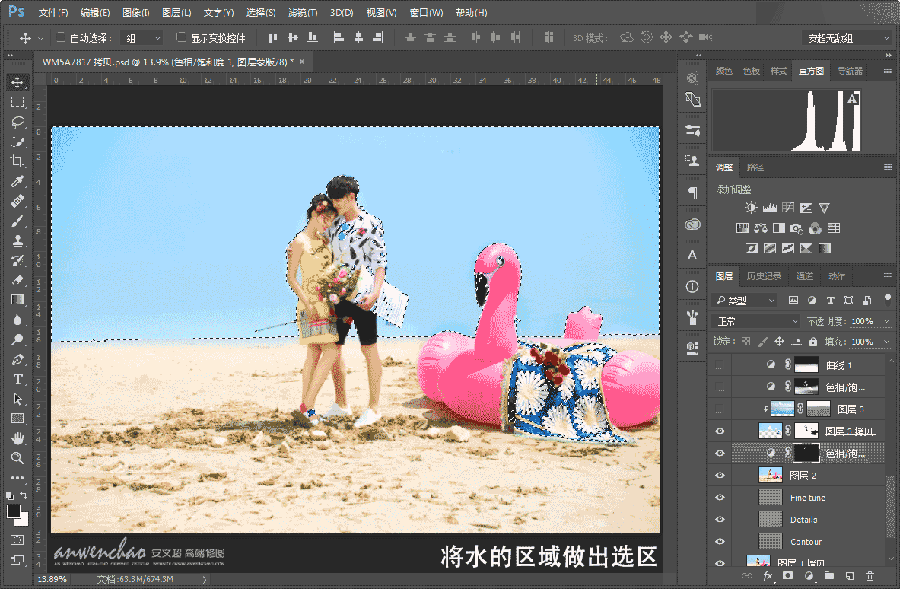
加入我们准备好的天空和海水素材。
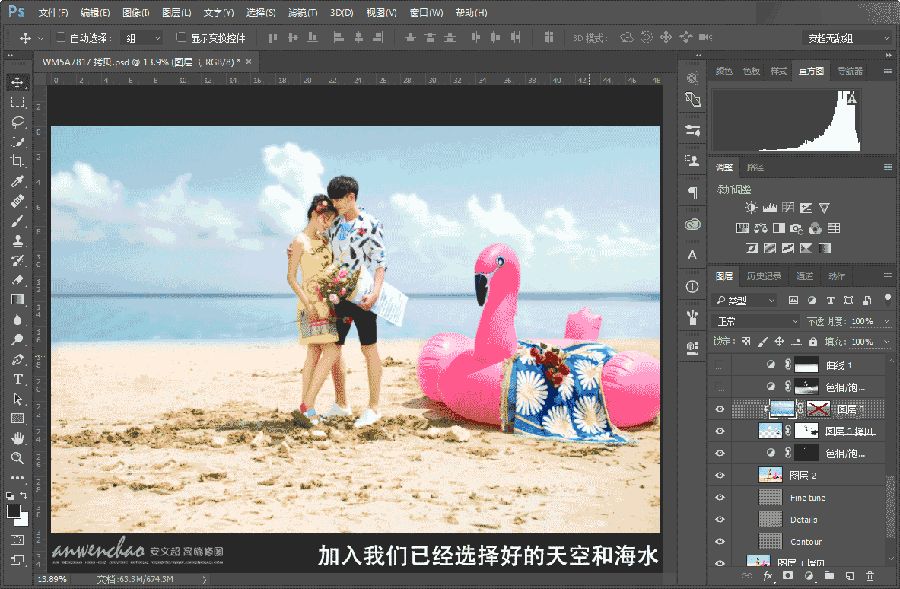
用蒙版擦拭边缘让其更加真实。

色相/饱和度降低地面的颜色。
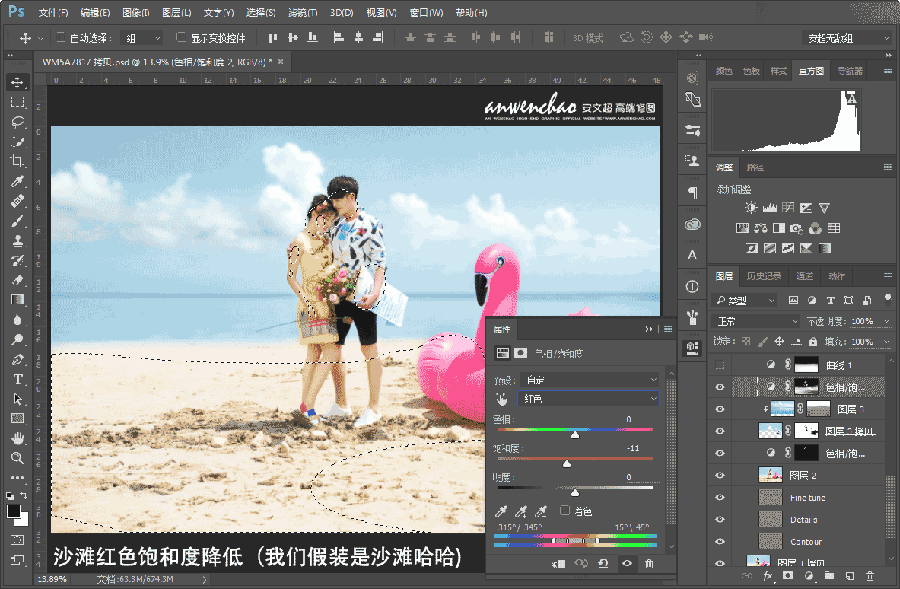
提高黄色明度,让沙滩色彩更干净

沙滩色彩调整高光加入蓝色。
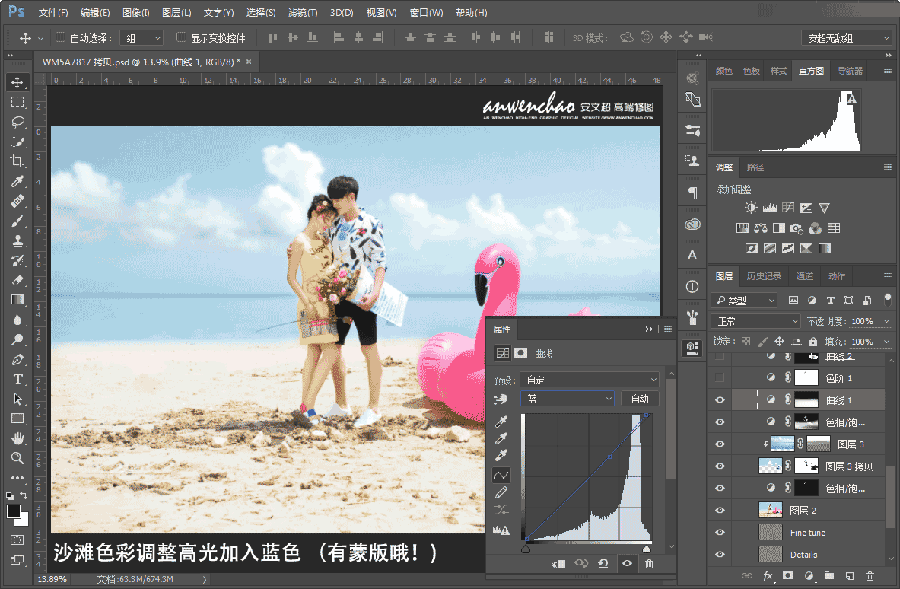
再加入少量青色。
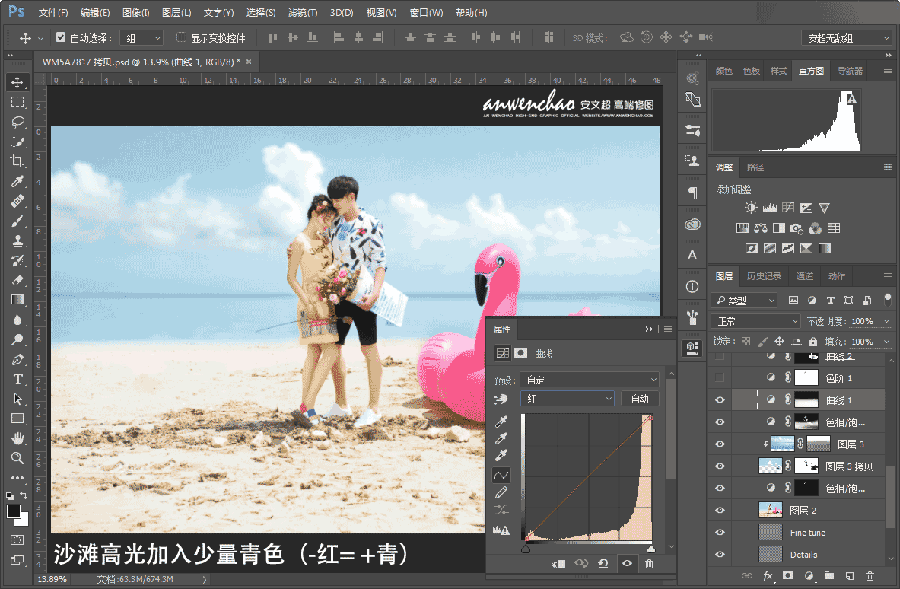
整体图片色彩调整输出色阶,黑色区域加红,高光加青。

单独调节道具的亮度。

加入黄色。

用色彩平衡上色。

做移轴模糊。

加入素材。

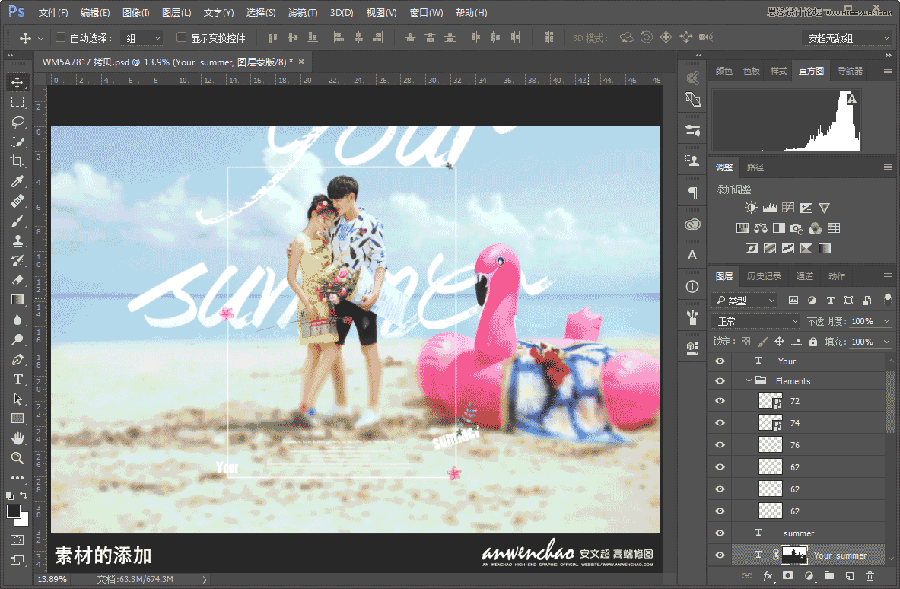
最终效果

教程结束,以上就是Photoshop调出清新通透的海边外景婚片教程,怎么样,是不是学到了一些调色的知识啊,希望这篇文章能对大家有所帮助!
加载全部内容